Úvod
fwbackups je uživatelsky bohatý zálohovací nástroj, který vám umožní zálohovat vaše základní dokumenty kdykoli a kdekoli pomocí jednoduchého, výkonného rozhraní s podporou plánovaných záloh a vzdálených záloh. Existuje mnoho funkcí fwbackups, některé jsou uvedeny níže:
- S tímto rozhraním je vytváření nových záloh nebo obnovování dokumentů z předchozí zálohy jednoduché.
- Existují dva typy záloh:kopie adresářů a archivy tar.
- Podpora přírůstkových záloh (pouze kopie adresáře)
- Komprese je komprese čehokoli (pouze archivní formát)
- Smažte všechny soubory nebo adresáře, které nechcete vidět.
- Uspořádání a vyčištění zálohy se provádí automaticky.
- SFTP/SSH se používá k odesílání záloh vzdáleným hostitelům.
- Stávající sady záloh lze obnovit.
- S režimy přírůstkového zálohování můžete zálohu vytvořit rychleji, stačí převzít změny z předchozí zálohy.
- Nežádoucí soubory nejsou zálohovány, aby bylo zachováno místo na disku na vašem počítači.
Nainstalujte fwbackups v Ubuntu
Instalace rozšíření
fwbackups aplikace potřebuje rozšíření python a další závislosti, aby mohla aplikaci spustit. Zde jsou uvedena a nainstalována všechna rozšíření potřebná pro instalaci aplikace fwbackups.
[email protected]:~$ sudo apt-get install gettext autotools-dev intltool python-crypto python-paramiko python-gtk2 python-glade2 python-notify cron
Instalace fwbackups
Pro instalaci fwbackups musíme stáhnout nejnovější balíčky fwbackups a rozbalit je. Všechny potřebné procesy pro instalaci fwbackups jsou uvedeny níže.
Stáhněte si nejnovější instalační archiv fwbackups pomocí wget příkaz.
[email protected]:~$ wget http://downloads.diffingo.com/fwbackups/fwbackups-1.43.7.tar.bz2
Extrahujte stažený soubor pomocí tar příkaz.
[email protected]:~$ tar xfj fwbackups-1.43.7.tar.bz2
(Tady by verze měla být ta, kterou jste si stáhli.)
Cesta k adresáři fwbackups pomocí cd příkaz, jak je znázorněno níže.
[email protected]:~$ cd fwbackups-1.43.7/
Adresáře se konfigurují pomocí příkazu níže.
[email protected]:~$ ./configure --prefix=/usr
Nainstalujte příkaz make a použijte příkaz ke stažení, testování a podpoře nejnovější dostupné verze nebo aktualizace aplikace. příkaz && se používá ke stažení a spuštění příkazu make vedle sebe.
[email protected]:~$ make && sudo make install
Nakonec, abyste otevřeli aplikaci fwbackups, musíte zadatfwbackups příkaz.
[email protected]:~$ fwbackups
aplikace fwbackups
Po dokončení procesu instalace zadejte do terminálu příkaz fwbackups. Aplikace vyskočí a spustí se a zobrazí následující stránku.
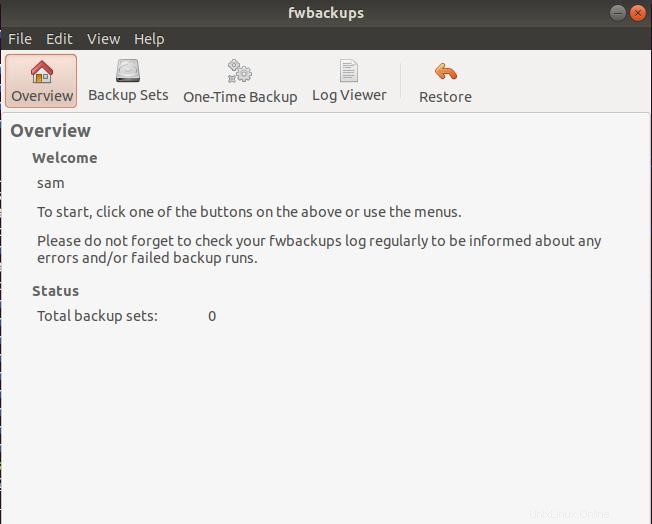
Stránka s přehledem vám ukáže, že je aplikace spuštěna a pro spuštění služby klikněte na libovolné tlačítko v nabídce. Na stránce přehledu se také zobrazí celkový počet sad záloh. V nabídce jsou čtyři tlačítka, která jsou vysvětlena níže.
Sada záloh
Tato možnost se používá k ručnímu vytvoření, úpravě a odstranění zálohy.
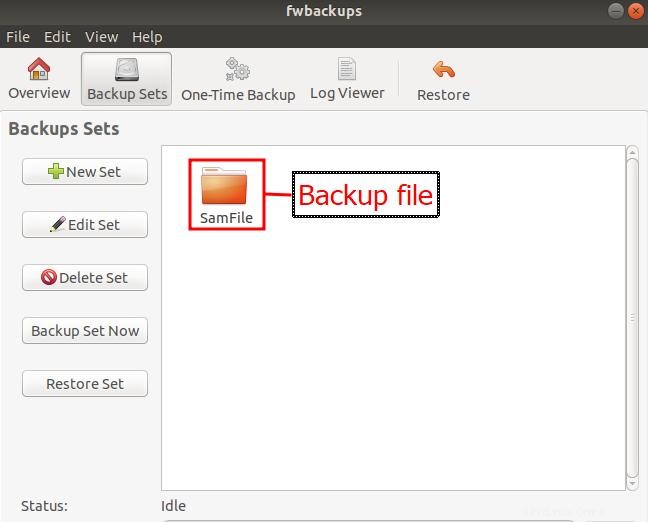
Jednorázová záloha
Tato nabídka vytváří „jednorázové“ zálohy se spoustou dalších možností.
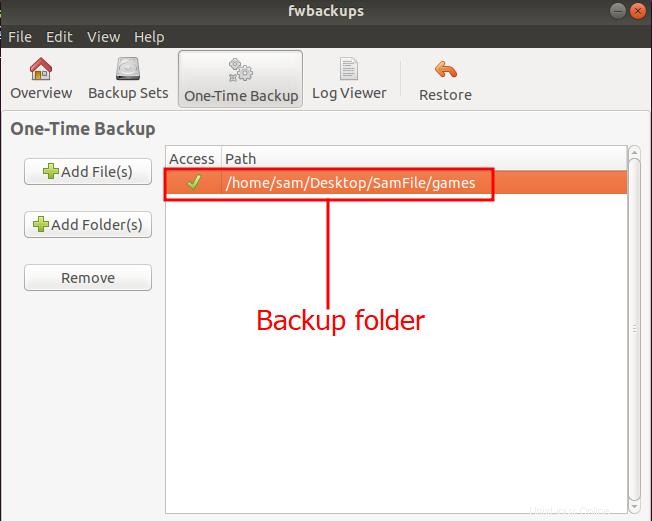
Prohlížeč protokolu
Prohlížeč protokolů zobrazuje informace o všech činnostech prováděných v této aplikaci.
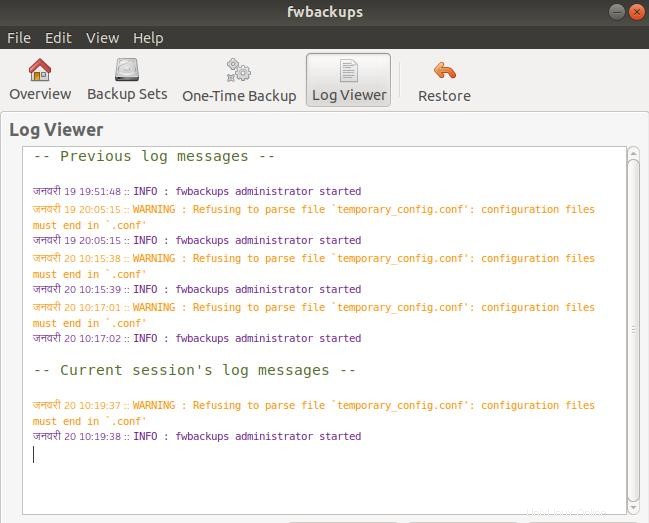
Obnovit
Tato možnost vám umožňuje zálohovat všechny dříve vytvořené zálohy a obnovit je.
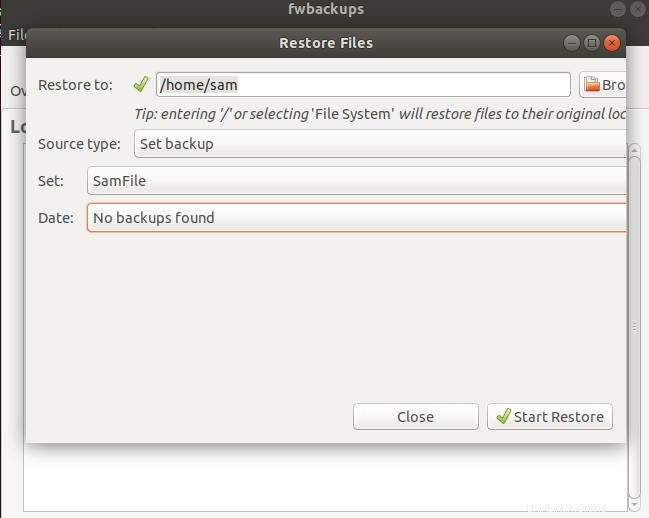
Závěr
Výše uvedený příkaz a jeho příklad slouží k instalaci fwbackups a k zálohování dat v aplikaci na Ubuntu. Děkujeme, že jste to zkontrolovali!